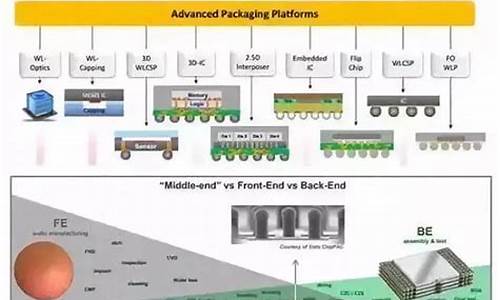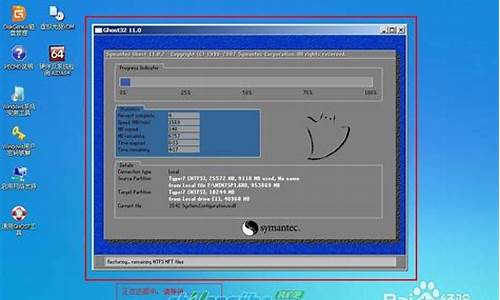电脑开机蓝屏怎么修复工具_开机后电脑蓝屏怎么解决步骤
1.电脑蓝屏怎么办?
2.电脑蓝屏按什么键恢复
3.电脑开机蓝屏怎么修复啊?
4.电脑开不到机,开机出现蓝屏,一片乱码。怎么解决?
5.电脑蓝屏无法正常启动怎么恢复
6.电脑开机后一直蓝屏没有字,应该怎么办?

电脑开机蓝屏,重启后也一样,进不去,你可以按照以下方法尝试解决:
首先,把显示器换到另一台电脑上试试,看看是否正常显示,如果正常,说明显示器没问题,你就继续查你的电脑,如果故障依旧,说明就是显示器有问题了,请专业维修人员,检查维修。
如果显示器确认没问题,或者是笔记本电脑无法检查显示屏,则可以排查以下原因:
可以按照以下由软到硬的通用解决方法尝试修复系统或者检测排查硬件故障,请参考:
先关机,然后打开主机箱,把硬盘的电源线和数据线拔下来,然后过2分钟再插上,重新开机试试。然后用下述方法修复系统:
开机不断点击F8键,进入系统操作选单(如果是Win8,Win8.1,Win10系统,在看见开机画面后长按电源键关机,短时间内重复三次左右可以进入WinRE {Windows 恢复环境},但有的用户可能需要直接断开电源。这样开机后应该能出现高级恢复的界面了,在高级回复界面,选择进入安全模式。
第一,由软:尝试修复操作系统:
1、如果有外接设备:如U盘、USB移动硬盘,或者读卡器里面有存储卡,请去除后再试
2、去除加装非标配部件,如内存、硬盘等,建议您联系操作者将添加的部件去除后再试
3、进入电脑BIOS并查看?BIOS中是否还能识别硬盘,同时选择“Load Optimal Defaults”或“Optimized Defaults”选项恢复BIOS默认设置后测试
4、开机不断点击F8键,进入系统操作选单(如果是Win8,Win8.1,Win10系统,在看见开机画面后长按电源键关机,短时间内重复三次左右可以进入WinRE {Windows 恢复环境},但有的用户可能需要直接断开电源。这样开机后应该能出现高级恢复的界面了),选“最后一次正确配置”,重启电脑,看能否解决。
5、开机不断点击F8键,进入系统操作选单(如果是Win8,Win8.1,Win10系统,在看见开机画面后长按电源键关机,短时间内重复三次左右可以进入WinRE {Windows 恢复环境},但有的用户可能需要直接断开电源。这样开机后应该能出现高级恢复的界面了),然后寻找“安全模式”,并进入“安全模式”,如能成功进入,依次单击“开始”→“所有程序”→“附件”→“系统工具”→“系统还原”,出现“系统还原对话框”,选择“恢复我的计算机到一个较早的时间”。 这样可以用Windows系统自带的系统还原功能,还原到以前能正常开机的时候一个还原点。(如果有的话)
6、用系统安装光盘或者系统安装U盘,放入光驱或者插入USB接口,重启电脑,进入光盘安装系统状态或者进入U盘安装系统状态,等到启动界面闪过后,不要选安装系统,而是选修复系统,对目前系统进行修复(可能会运行很长时间,2-4小时都可能),耐心等待修复完成,看看是否能解决问题。(本文结尾,详述了:U盘设置为第一启动顺位设备的方法)
7、不稳定的硬件设备,设备驱动程序过期,以及第三方程序干扰也会造成黑屏或者蓝屏,建议先进入安全模式,自行评是否原因为驱动程序过期或者三方程序干扰。此时,请您到电脑制造商网站上下载最近的BIOS, 声卡或显卡等所有可用驱动进行更新来解决问题。
如以上7个方法都无效,只能重装系统。
二、到硬:看看是否是硬件的问题:
1,主板钮扣电池没电了,这时保存时间等将在关机断电后,信息将无法保存。换一块新电池试一下。
2,主板BIOS出错,一些主板有防入侵机制。如果最近有跟换过配件,也可能是主板BIOS的错误引起。解决的办法是开机按DEL键(或者开机屏幕提示的键),进入主板BIOS,初始化BIOS设置信息,通常按F9可以恢复出厂默认设置,再按F10保存退出重启电脑。
3,CMOS(BIOS)设置错误,主要是关于软件的设置的选项出现了问题。可以在开机后入Bios 进行设置。
这时可以查看一下自己的机器有没有软驱、光盘或其它附设[如:显卡],如果没有这些硬件,而电脑却设置了这些,可以试着把这些选项关掉或设为Disabled.
[注:CD/DVD/CD-RW DRIVE:可读写的光驱 CD-ROW DEVICE:只读光驱 Diskette Drive:软盘驱动器 Floppy Floppy Device:软驱设备]
4,CMOS(BIOS)原来设置的部分与现在的硬件有冲突的部分.可以前将CMOS(BIOS)进行放电,在主板钮扣电池旁边有一个cmos 的三针跳线,而一般其中的两个针是联在一起的,这时可以在关机断电的情况下,将跳帽拔出,用跳帽将两个针联在一起进行放电[此过程一般4秒左右],而后再恢复到样子.或是将钮扣电池拔下,反过来装进去等待5-6秒左右进行放电,而后恢复到原来的样子,在开机后可以进入CMOS(BIOS)恢复其默认设置即可。
5,是否是未装显卡驱动,或者显卡驱动损坏,解决办法、;更新显卡驱动程序,用电脑自带的驱动程序光盘或者去显卡下载最新驱动程序,更新显卡驱动,也可以去驱动之家网站,下载驱动精灵最新版,升级显卡驱动;?
6,硬盘检测没有过去,可以试着给硬盘换下数据线,如果没有线也可以试着把数据线两头对换一下,再换个主板上的接口。?
7,如果硬盘换过数据线后还是无效,也可以先试着拔掉硬盘的数据线不接,然后开机测试。看是否还会卡在LOGO屏这里,如果能跨过LOGO界面,估计就是硬盘故障了,进入BIOS寻找硬盘或者进入PE系统检测硬盘健康度,如果硬盘读不到或者检测硬盘证明已经损坏,就只有更换硬盘了。
8,硬件接触不良 主要表现在显卡或内存条与主板接触不良。这时可以把显卡或者内存条拔掉,把显卡或者内存条拔掉不影响开机时进入cmos界面.这时如果进入这个界面时,没出CMOS(BIOS)setting wrong,就可以断定是显卡或者内存条的问题. 可以先用好一点的橡皮对其与主板接触的部分进行擦拭,内存也是用橡皮擦拭.
9,硬盘与光驱 不同内存条之间有冲突,此时可以进行逐一排查,可以先把光驱的电源线与数据排线拔掉,而后试着分别只用一条内存进行排查。
10,检查机器是否有外接设备连接,U盘、移动硬盘等等外接设备可能插在电脑USB口上忘记拔掉了,造成主板自检卡主通过不了。解决的办法就是拔出多余的外接设备,再重启电脑。
11,检查一下键盘和鼠标是否接反。这里指的是PS/2接口的键盘鼠标,很多人大意,把键盘和鼠标的接口插反了,造成开机电脑的自检错误以至于卡屏。解决的办法,先关机,重新接过键盘鼠标,通常紫色的接口为键盘,绿色接口为鼠标。?
12,主板本身可能出了问题.可以先检查一下是否主板电池电路断路,或者是否有电容爆掉,如果是的话,自己焊接和更换或者找电脑维修商帮你焊接和更换一个同规格电容的即可。如果是主板坏了,那只有去买个新的换上啦。
13,机箱不清洁.CPU风扇积灰太多不能正常运行,造成CPU温度过高,用毛刷、电吹风将机箱内壁、CPU风扇、显卡风扇、主板上的积灰都清理一遍。
电脑蓝屏怎么办?
如果您的电脑出现蓝屏,可以尝试以下解决方法:
如果您的电脑出现蓝屏,可以尝试以下解决方法:
重启电脑: 尝试重启电脑,看看是否能解决蓝屏问题。
检查电脑是否有损坏: 如果重启后仍然出现蓝屏,请检查电脑是否有损坏。例如,可能是电脑内存条或硬盘出现故障。
检查电脑驱动程序: 如果电脑没有损坏,则可能是电脑的驱动程序出现问题导致蓝屏。请尝试更新或重装电脑的驱动程序。
用系统修复功能: 如果以上方法都无法解决问题,可以尝试使用电脑的系统修复功能进行修复。如果以上方法都无法解决问题,建议将电脑送到专业的维修中心进行检测。
检查电脑是否有损坏: 如果重启后仍然出现蓝屏,请检查电脑是否有损坏。例如,可能是电脑内存条或硬盘出现故障。
检查电脑驱动程序: 如果电脑没有损坏,则可能是电脑的驱动程序出现问题导致蓝屏。请尝试更新或重装电脑的驱动程序。
用系统修复功能: 如果以上方法都无法解决问题,可以尝试使用电脑的系统修复功能进行修复。如果以上方法都无法解决问题,建议将电脑送到专业的维修中心进行检测。
电脑蓝屏按什么键恢复
电脑蓝屏是很多人都遇到过的问题,它会让你的电脑无法正常使用。本文将为大家介绍几种常见的故障排除方法,帮助大家解决电脑蓝屏问题。
最后一次正确的配置重新启动计算机,当出现可用的操作系统列表时,按F8键,在Windows高级选项菜单屏幕上,选择"最后一次正确的配置",按回车键。
BIOS恢复出厂设置将BIOS恢复到出厂默认设置,有条件可升级刷新BIOS。
内存问题将内存拔下,清理插槽,用橡皮擦金手指,再插上插紧;检查内存质量是否有问题或不兼容,换掉有问题的内存。
硬盘错误检查并修复硬盘错误,开始--运行---输入 Chkdsk /r (/前有个空格)--确定-在“是否在下次系统重新启动时检查这个卷”,打Y-重新启动计算机。
整理磁盘碎片整理磁盘碎片。我的电脑—右击要整理磁盘碎片的驱动器—属性—工具--选择整理的磁盘打开“磁盘碎片整理程序”窗口—分析—碎片整理—系统即开始整理,完成后系统会通知你。
硬件检测把最新安装的硬件、软件卸下,更换新硬件,软件换个版本。使用腾讯电脑管家,工具箱--硬件检测--查看配置,根据配置更新驱动,,电脑诊所--搜索系统蓝屏--查看修复办法。
电脑开机蓝屏怎么修复啊?
蓝屏可以按Ctrl+Alt+del这三个键重启,但是通常来说重启以后蓝屏还是可能继续出现,需要根据蓝屏代码解决相应的问题才行。
电脑蓝屏按以下三个键恢复:如果是偶尔蓝屏,开机按“F8”不动,到高级选项出现再松手,选最近一次的正确配置,按下回车修复即可。重启:有时只是某个程序和驱动程序一时犯错,重启后这些程序会改过自新。
电脑蓝屏修复要按F8键,才能修复,具体操作如下:02先将电脑关机,然后重新启动,当进入开机界面后,按F8键不要动,一直按着。
电脑蓝屏按键恢复的具体操作步骤如下:工具:Dell电脑、内存。找到Dell电脑主机的开机键,按电脑主机开关键重启电脑。重启电脑之后找到F8键,按F8键进入系统启动菜单。进入系统启动菜单中选择最后一次正确的配置选项。
电脑蓝屏是因为系统故障或者部分硬件出现问题所导致的,恢复电脑的方法与具体系统有关。
电脑开不到机,开机出现蓝屏,一片乱码。怎么解决?
具体解决方法操作步骤如下:
1、首先查看蓝屏代码,如果看到提示码为0xc0000005或0xc0000008e,出现反复重启的情况,这很可能是KB2859537补丁捣的鬼,在安全模式下将其卸载即可。开机按F8进入高级选项菜单,点击“安全模式”。
2、进入安全模式后,依次点击“开始-控制面板-查看已安装的更新”,找到KB2859537补丁,将其卸载掉。
3、如果蓝屏代码为0x000000ed,则很可能是磁盘错误或者文件错误导致的。使用别的电脑制作一个u深度u盘启动盘,然后将u盘插在问题电脑上,启动u盘进入pe系统。
4、打开磁盘属性,点击“工具-开始检查”检查磁盘中的错误,再点击“立即进行碎片整理”,进行修复错误。
电脑蓝屏无法正常启动怎么恢复
以下是电脑蓝屏的原因以及解决方法:
1,如果不经常出现开机蓝屏,关机之后再开机试试。如果还是不可以,开机马上按F8不动到高级选项出现在松手,选“最近一次的正确配置”回车修复,还不行按F8进入安全模式还原一下系统或重装系统(如果重装也是蓝屏,建议还是检修一下去,如果可以进入安全模式,将出事前下载的不合适东西全部卸载)。
2,先软后硬,出现这样的问题是软件冲突、驱动不合适、系统问题引起的,可以在安全模式还原一下系统,还是不行重新安装操作系统,不要安装软件、补丁、驱动等,看看开机还有问题吗?如果没有在逐步的安装驱动、补丁、软件,找出不合适的东西就不要安装了。
3,再有就是硬件引起的,扣出主板电池放一下电,插拔一下内存、显卡清一下灰,再检查硬盘是否有问题,不行就只有送去检修了。
扩展资料:
电脑避免蓝屏的技巧:
1,如果是笔记本的话,尽量避免非正常关机(即因为电池耗尽关机,因为死机长按关机键关机,因为软件冲突关机,因为潮湿短路关机等等),台式机尽量避免无故断电。
2,不要关闭系统还原。不知道哪里的教程教大家要关掉系统还原,一般情况下电脑出错,系统还原是还原注册表和系统的最佳方式,也是最简便的方式,同时平时大家应该对重要数据做好备份。
3,定期碎片整理。系统碎片和缓存过多也会导致蓝屏问题,所以定期对自己的电脑进行系统碎片整理,是保养电脑,拒绝蓝屏的比较好的方式。
4,慎重更新。一般而言,win的更新我从来没有装过,以来拖慢系统速度,二来实在没多大用处。同时也建议显卡声卡BIOS以及其他一些驱动程序不要随意更新,因为新版有可能是测试或者什么情况,会引起驱动不兼容导致蓝屏。
5,系统自带工具中有个系统文件检查器,用来检查系统文件的完整性,定时运行可以防患于未然。如果系统中没有自带,可以参考一下微软官方方法。
6,避免大型程序同时运行,对于一边玩占用系统的大型游戏,一边听歌还一边下载东西的亲们,我只能说你的电脑马上要变成蓝精灵了。
7,不要胡乱装软件,更不要去上一些杀毒软件报毒的网站,也可以导致蓝屏,而且损坏导致的蓝屏一般无法修复。
电脑开机后一直蓝屏没有字,应该怎么办?
电脑蓝屏无法正常启动后恢复的步骤如下:
操作环境:联想ThinkPad E14、windows10等。
1、重启电脑按住F8,选择“修复计算机”。
2、选择“启动修复”。
3、这时候就可以检测系统问题以及修复电脑了,不能直接修复也会给出解决方案。
4、点击完成,系统修复完成重启正常。
电脑蓝屏的六大因素:
1、虚拟内存不足造成系统多任务运算错误:虚拟内存是Windows系统所特有的一种解决系统不足的方法,其一般要求主引导区的硬盘剩余空间是其物理内存的2~3倍。而一些发烧友为了充分利用空间,将自己的硬盘塞到满满的,忘记了Windows这个苛刻的要求。结果导致虚拟内存因硬盘空间不足而出现运算错误,所以就出现蓝屏。
2、CPU超频导致运算错误:超频对于发烧友来说是常事,所以由超频所引起的各种故障也就在所难免了。超频,就本身而言就是在原有的基础上完成更高的性能,但由于进行了超载运算,造成其内部运算过多,使CPU过热,从而导致系统运算错误。
3、内存条的互不兼容或损坏引起运算错误:这时个最直观的现象,因为这个现象往往在一开机的时候就可以见到,根本启动不了计算机,画面提示出内存有问题,问是否要继续。造成这种错误是物理上的损坏内存或者内存与其它硬件不兼容所致。这时候只有换过另外的内存了。
4、遭到不明的程序或攻击所至:这个现象只要是平时在上网的时候遇到的,当在冲浪的时候,特别是进到一些BBS站时,可能暴露了自己的IP,被“黑客”用一些软件攻击所至。对互这种情况最好就是在自己的计算机上安装一些防御软件。再有就是登录BBS要进行安全设置,隐藏自己IP。
修复一下系统试试。
1、开机按F8不动到高级选项出现在松手,选“最近一次的正确配置”回车修复。
2、开机按F8进入安全模式后在退出,选重启或关机在开机,就可以进入正常模式(修复注册表)。
3、如果故障依旧,请你用系统自带的系统还原,还原到你没有出现这次故障的时候修复(或用还原软件进行系统还原)。
4、如果故障依旧,使用系统盘修复,打开命令提示符输入C SCANNOW 回车(C和之间有一个空格),插入原装系统盘修复系统,系统会自动对比修复的。
5、如果故障依旧,在BIOS中设置光驱为第一启动设备插入原装系统安装盘按R键选择“修复安装”即可。
6、如果故障依旧,建议重装操作系统。
无法启动操作系统各种的诊断方法如下。
首先检查开机时,电脑是否已经开始启动操作系统。如果在启动操作系统时死机、蓝屏或自动重启,则说明硬盘的分区表及主引导记录正常,排除硬盘分区表损坏、硬盘主引导记录损坏、硬盘分区结束标志丢失等故障原因。
接着用下面的方法进行诊断。?
第1步:首先用安全模式启动电脑,看是否能启动,如果不能启动,则可能是感染、系统文件丢失、操作系统损坏、硬盘有坏道、硬件设备有冲突或硬件有问题,转至第4步;如果能启动安全模式,则可能是硬件驱动与系统不兼容、操作系统有问题或感染等引起的。?
第2步:接着运行杀毒软件,如果有,则可能是引起的,杀毒后重新启动电脑,如果还不正常,则需重新安装操作系统。
第3步:如果没有检测到,可以使用操作系统自带的“系统还原”功能,将系统还原,还原后如果系统正常,故障则是由系统损坏而引起的。如果故障依旧,则可能是设备驱动程序与系统不兼容引起的;接着将声卡、显卡、网卡等设备的驱动程序删除,然后再逐一安装驱动程序,每安装一个设备就重启一次电脑,来检查是哪个设备的驱动程序引起的故障,查出来后,下载故障设备的新版驱动程序,然后安装即可。
第4步:如果不能从安全模式启动,接着用安装光盘重新安装操作系统。如果可以正常安装操作系统,转7步;如果安装操作系统时出现故障,如死机、蓝屏、重启等导致无法安装系统,则应该是硬件有问题或硬件接触不良引起的。
第5步:接着清洁电脑中的灰尘,清洁内存、显卡等设备金手指,重新安装内存等设备,然后再重新安装操作系统,如果能够正常安装系统,则是接触不良引起的故障。
第6步:如果还是无法安装系统,则可能是硬件问题引起的故障。接着用替换法检查硬件故障,找到后更换硬件即可。
第7步:如果可以正常安装操作系统,且安装后故障消失,则是系统文件损坏引起的故障。
第8步:如果安装操作系统后,故障依旧,则可能是硬盘有坏道引起的或设备驱动程序与系统不兼容等引起的。用安全模式启动电脑,如果不能启动,则是硬盘有坏道引起的故障。接着用NDD磁盘工具修复坏道即可。
第9步:如果能启动安全模式,则是设备驱动程序与系统不兼容引起的。接着将声卡、显卡、网卡等设备删除,然后再逐一安装驱动程序,安装一个启动一次,来检查是哪个设备的驱动程序引起的故障。查出来后,下载故障设备的新版驱动程序,然后安装即可。
将BIOS电池放电(恢复BIOS出厂默认值)建议插拔一下显卡、内存,清理一下卫生,并且擦亮显卡、内存的金手指。
声明:本站所有文章资源内容,如无特殊说明或标注,均为采集网络资源。如若本站内容侵犯了原著者的合法权益,可联系本站删除。